Šajā rakstā mēs uzzināsim, kā nosūtīt failus no Ubuntu uz Bluetooth ierīci, izmantojot GUI un komandrindu. Mēs arī izskaidrosim, kā savā sistēmā instalēt Bluez Bluetooth kaudzīti Linux. Tā ir nepieciešama pakete, kas nepieciešama, lai Bluetooth lietotu Linux.
Failu sūtīšana, izmantojot GUI
Lai instalētu Bluez savā Ubuntu sistēmā, jums būs jāatver programmatūras centrs. Nospiediet super taustiņu un panelī Dock atlasiet Programmatūras centrs.
Programmatūras centrā ierakstiet blūzs meklēšanas joslā un nospiediet Enter. Kad parādās meklēšanas rezultāts, atlasiet lietojumprogrammu Bluez. Sāciet instalēšanu, noklikšķinot uz Uzstādīt pogu.
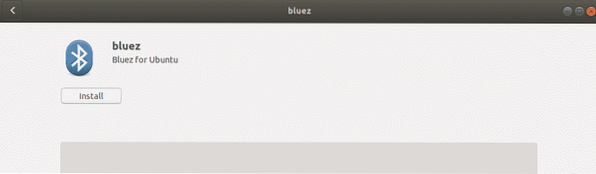
Instalēšanas procesa sākumā parādīsies uznirstošais logs ar aicinājumu ievadīt pilnvarotā lietotāja akreditācijas datus. Norādiet pilnvarotā lietotāja paroli un noklikšķiniet uz Autentificēt. Tagad kādu laiku pagaidiet, līdz Bluez instalēšana ir pabeigta, un redzat nākamo ekrānu.
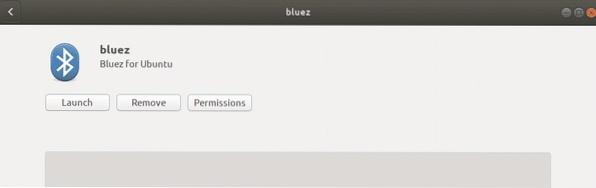
Tagad Bluetooth ir gatavs lietošanai kopā ar jūsu sistēmu.
Ieslēdziet Bluetooth
Bluetooth savā sistēmā varat ieslēgt utilītā Iestatīšana. Nospiediet tastatūras super taustiņu un meklējiet iestatījumu utilītu, izmantojot meklēšanas joslu izvēlnes Dash augšdaļā.
Iestatījumu utilītā atlasiet Bluetooth cilne kreisajā panelī. Saskaņā Bluetooth cilni, loga augšdaļā redzēsiet slīdni. Noklikšķiniet uz tā, lai to ieslēgtu pozīcijā. Tas iespējos Bluetooth jūsu sistēmā.
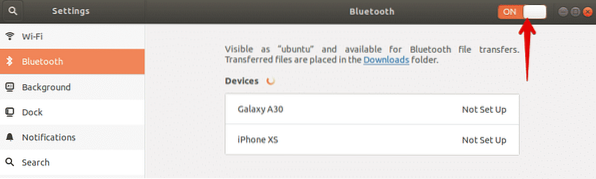
Sūtiet failus no Ubuntu uz Bluetooth ierīci
Tiklīdz iespējojat Bluetooth, sistēma sāks atrast tuvumā esošās ierīces, kurās ir iespējots Bluetooth. Atrodot vēlamo ierīci, uz kuru vēlaties nosūtīt failus, atlasiet to, lai to savienotu pārī ar sistēmu. To darot, piespraudīte tiks parādīta jūsu sistēmā, kā arī citā Bluetooth ierīcē. Jums jāpārliecinās, ka piespraude abās ierīcēs ir vienāda.
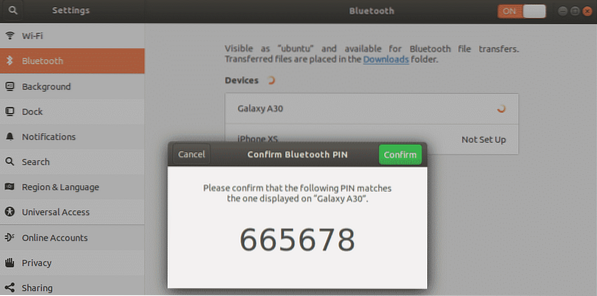
Pēc tam noklikšķiniet uz Apstiprināt pogu jūsu sistēmā. Tagad gan sistēma, gan otra jūsu Bluetooth ierīce tiks savienota pārī, un ierīces statuss tiks parādīts kā savienots.
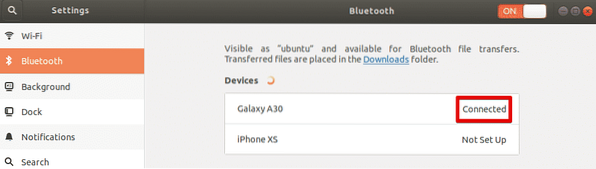
Tagad jūs varat sākt koplietot failus no sistēmas uz pievienoto Bluetooth ierīci. Lai koplietotu failus ar pievienoto Bluetooth ierīci, atlasiet to, lai atvērtu šo dialoglodziņu.
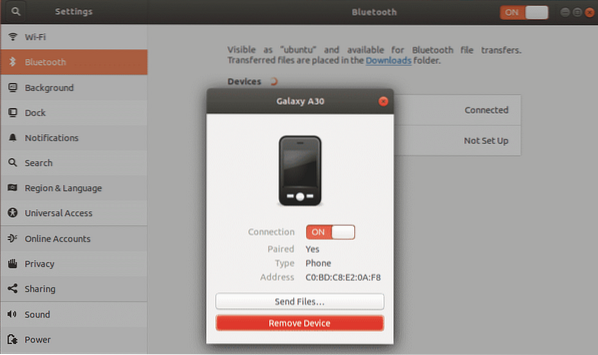
Lai nosūtītu failus uz šo ierīci, noklikšķiniet uz Sūtīt failus pogu. Pēc tam atlasiet failus, kurus vēlaties kopīgot, izmantojot Bluetooth.

Kad esat pabeidzis, noklikšķiniet uz pogas Atlasīt un redzēsiet sekojošo Bluetooth failu pārsūtīšana logs, kurā parādīta failu pārsūtīšanas gaita.
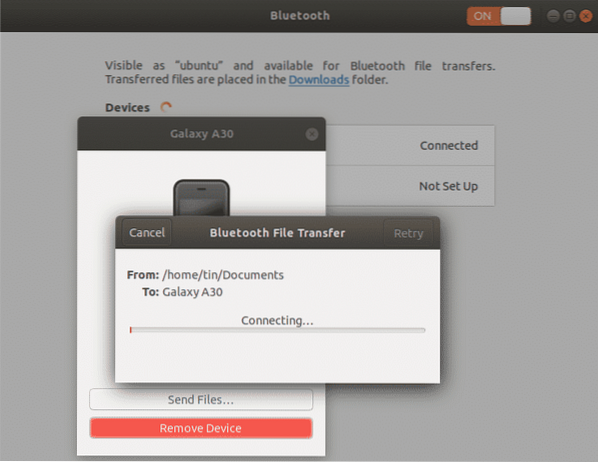
Failu sūtīšana caur Terminal
Ja rodas problēmas, izmantojot Bluetooth, izmantojot GUI, varat izmantot šādu komandrindas metodi. Izmantojot šo metodi, jūs varat nosūtīt failus no Ubuntu uz Bluetooth ierīci, izmantojot Ubuntu termināli. Lai sistēmā atvērtu termināli, izmantojiet saīsni Ctrl + Alt + T.
Vispirms instalējiet Bluez utilītu savā sistēmā, izpildot šo komandu savā terminālā:
$ sudo apt instalējiet bluezIeslēdziet Bluetooth
Lai pārbaudītu, vai Bluetooth ir ieslēgts vai izslēgts, izpildiet šo komandu:
$ sudo rfkill saraksts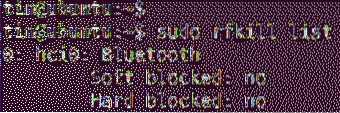
The mīkstā bloka statuss izvadē parāda, vai Bluetooth ir ieslēgts vai izslēgts. Ja statuss ir Jā, Bluetooth ir ieslēgts, pretējā gadījumā tā ir izslēgts. Ja tas ir izslēgts, izmantojiet šādu komandu, lai to ieslēgtu:
$ sudo rfkill atbloķē BluetoothSūtiet failus no Ubuntu uz Bluetooth ierīci
Tagad mums būs jāsavieno Ubuntu ar ārējo Bluetooth ierīci. Tam mēs izmantosim bluetoothctl utilītu. Lai palaistu šo utilītu, terminālā palaidiet šādu komandu:
$ bluetoothctlPēc tam izpildiet šādu komandu terminālā, lai atklātu tuvumā esošās Bluetooth ierīces.
$ scan ieslēgts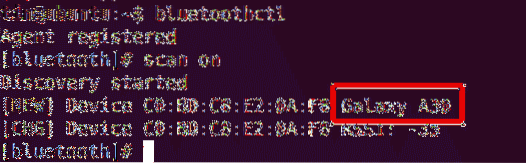
Ja sistēma atklāj kādu Bluetooth ierīci, tā to uzskaitīs terminālā. Pierakstiet tās ierīces MAC adresi, ar kuru vēlaties savienot pārī.
Lai sāktu savienošanu pārī ar Bluetooth ierīci, ierakstiet pāris kam seko Bluetooth ierīces MAC adrese:
$ pārisPēc šīs komandas izpildīšanas ekrāna Terminal ekrānā, kā arī citā Bluetooth ierīcē parādīsies piespraude. Ja abu ierīču tapa ir vienāda, ierakstiet Jā. Pēc tam jūsu ierīces tiks savienotas pārī, un jūs redzēsiet Savienošana pārī ir veiksmīga ziņu.
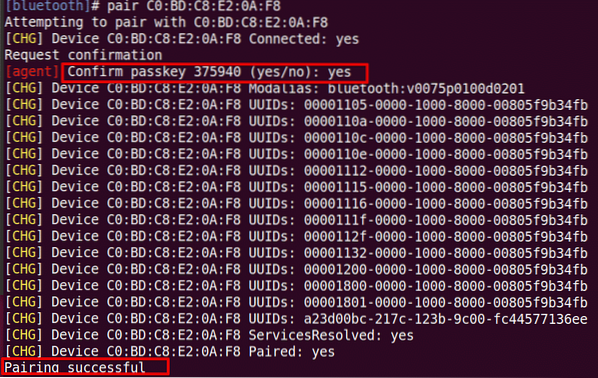
Lai pievienoto pārī savienoto Bluetooth ierīci pievienotu kā uzticamu ierīci, izpildiet šo komandu: # trust
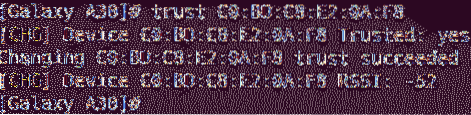
Tagad jūs varat sākt koplietot failus no savas sistēmas uz ārēju Bluetooth ierīci. Lai koplietotu failus, izmantojiet iestatījumu utilītu, izmantojot to pašu metodi, kas iepriekš paskaidrota GUI metodē.
Šajā rakstā mēs esam apsprieduši, kā nosūtīt failus no Ubuntu uz Bluetooth ierīci, izmantojot GUI un komandrindas metodes. Vai nu izmantojat GUI, vai Terminal, process ir vienkāršs: atrodiet ierīci, savienojiet to pārī un nosūtiet failus.
 Phenquestions
Phenquestions


